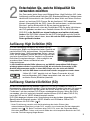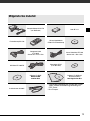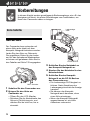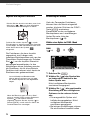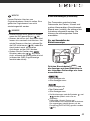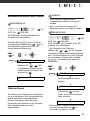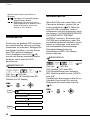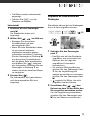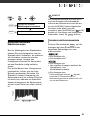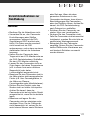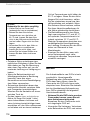PUB.DIM-811A
Français
Caméscope HD
Manuel d'instruction
Deutsch
Italiano
HD-Camcorder
Bedienungsanleitung
Videocamera HD
Manuale di istruzioni
Veuillez lire aussi le manuel
d'instruction Digital Video
Software (sur fichier PDF).
Bitte lesen Sie auch die
Anleitung für die Digital
Video Software (als PDF-
Datei).
Si pregga di leggere anche il
manuale di istruzioni Digital
Video Software (su file PDF).

2
Einführung
Wichtige Hinweise zum Gebrauch
WARNUNG:
UM DAS RISIKO VON ELEKTRISCHEN SCHLÄGEN AUSZUSCHLIESSEN,
ÖFFNEN SIE DAS CAMCORDER-GEHÄUSE NICHT. INNERHALB DES GERÄTS
GIBT ES KEINE VOM BENUTZER ZU REPARIERENDE TEILE. DAFÜR IST
AUSSCHLIESSLICH DER QUALIFIZIERTE KUNDENDIENST ZUSTÄNDIG.
WARNUNG:
DAS GERÄT DARF AUS SICHERHEITSGRÜNDEN WEDER REGEN NOCH
FEUCHTIGKEIT AUSGESETZT WERDEN.
VORSICHT:
AUS SICHERHEITSGRÜNDEN ZUR VERMEIDUNG VON FEUER ODER
EXPLOSION UND ZUR VERMEIDUNG VON FUNKTIONSSTÖRUNGEN
VERWENDEN SIE BITTE AUSSCHLIESSLICH DAS EMPFOHLENE ZUBEHÖR.
VORSICHT:
ZIEHEN SIE NACH GEBRAUCH STETS DEN NETZSTECKER.
Der Netzstecker trennt das Gerät von der Stromversorgung. Der Netzstecker sollte immer
erreichbar sein, damit er im Notfall herausgezogen werden kann.
Decken Sie das Netzgerät während der Benutzung nicht mit Textilien ab, und platzieren Sie es
stets mit genügend Raum darum herum. Anderenfalls kann sich Hitze stauen, die das
Plastikgehäuse verformt, und es kann zu elektrischen Schlägen oder Bränden kommen.
Das Geräteschild mit den Anschlusswerten befindet sich an der Unterseite des CA-570.
Bei Verwendung eines anderen Gerätes außer dem Kompakt-Netzgerät CA-570
kann der Camcorder beschädigt werden.
LASERPRODUKT DER KLASSE 1
Hinweise für Deutschland
Batterien und Akkumulatoren gehören nicht in den Hausmüll!
Im Interesse des Umweltschutzes sind Sie als Endverbraucher gesetzlich verpflichtet
(Batterieverordnung), alte und gebrauchte Batterien und Akkumulatoren zurückzugeben.
Sie können die gebrauchten Batterien an den Sammelstellen der öffentlich-rechtlichen
Entsorgungsträger in Ihrer Gemeinde oder überall dort abgeben, wo Batterien der betreffenden
Art verkauft werden. Die Batterien werden unentgeltlich für den Verbraucher zurückgenommen.

3
Nur Europäische Union (und EWR).
Dieses Symbol weist darauf hin, dass dieses Produkt gemäß Richtlinie über Elektro-
und Elektronik-Altgeräte (2002/96/EG) und nationalen Gesetzen nicht über den
Hausmüll entsorgt werden darf. Dieses Produkt muss bei einer dafür vorgesehenen
Sammelstelle abgegeben werden. Dies kann z. B. durch Rückgabe beim Kauf eines
ähnlichen Produkts oder durch Abgabe bei einer autorisierten Sammelstelle für die
Wiederaufbereitung von Elektro- und Elektronik-Altgeräten geschehen. Der unsachgemäße
Umgang mit Altgeräten kann aufgrund potentiell gefährlicher Stoffe, die häufig in Elektro- und
Elektronik-Altgeräte enthalten sind, negative Auswirkungen auf die Umwelt und die
menschliche Gesundheit haben. Durch die sachgemäße Entsorgung dieses Produkts tragen
außerdem Sie zu einer effektiven Nutzung natürlicher Ressourcen bei. Informationen zu
Sammelstellen für Altgeräte erhalten Sie bei Ihrer Stadtverwaltung, dem öffentlich-rechtlichen
Entsorgungsträger, einer autorisierten Stelle für die Entsorgung von Elektro- und Elektronik-
Altgeräten oder Ihrer Müllabfuhr. Weitere Informationen zur Rückgabe und Entsorgung von
Elektro- und Elektronik-Altgeräten finden Sie unter
www.canon-europe.com/environment
.
(EWR: Norwegen, Island und Liechtenstein)

4
Genießen Sie hochauflösendes Video
mit Ihrem DVD-Camcorder
Auf den ersten Blick mag Ihnen das Aufnehmen von hochauflösenden Bildern mit dem
DVD-Camcorder etwas kompliziert erscheinen. Tatsächlich brauchen Sie jedoch nur
zwei einfache Einstellungen vorzunehmen; danach können Sie sofort mit der
Aufzeichnung beginnen. Zuerst wählen Sie, welchen DVD-Typ – oder welches
physikalische Medium – Sie benutzen. Dann wählen Sie die gewünschte Bildqualität –
und die Spezifikation der DVD.
Probieren wir es doch einfach mal.
Entscheiden Sie, welcher DVD-Typ für Ihre
Zwecke am besten geeignet ist
Es gibt viele DVD-Typen, aber dieser Camcorder verwendet nur die
folgenden drei 8 cm Mini-DVD-Typen: DVD-R, DVD-R DL und DVD-RW.
Lesen Sie, und entscheiden Sie dann, welcher Typ am besten für Sie
geeignet ist.
DVD-Rs können nur einmal bespielt werden – die Aufnahmen können nicht bearbeitet
oder gelöscht werden. Andererseits sind diese DVDs relativ preiswert.
Eine Seite einer doppelschichtigen DVD hat eine um 80 % höhere Datenkapazität
(etwa 2,6 GB). Die Aufnahmen können jedoch nicht bearbeitet oder gelöscht werden.
Doppelschichtige DVDs haben zwei
Aufnahmeschichten. Der Camcorder beginnt die
Aufzeichnung auf Schicht 1 und setzt sie auf Schicht 2
fort. Beim Abspielen einer Aufnahme, die sich über
beide Schichten erstreckt, kann es zu einer kurzen
Unterbrechung (etwa 1 Sekunde) kommen, wenn der
Camcorder auf die zweite Schicht umschaltet. Bei der Aufzeichnung in SD-Qualität
(Standard Definition) wird durch den Wechsel auf Schicht 2 die Aufnahme in 2 getrennte
Szenen geteilt.
Aufnahmen auf einer DVD-RW können bearbeitet oder gelöscht werden. Außerdem
kann die DVD initialisiert werden. Beim Initialisieren einer DVD werden alle Aufnahmen
auf der DVD gelöscht und der freie Platz auf der DVD auf den ursprünglichen Wert
zurückgesetzt, so dass die DVD wiederverwendet werden kann.
DVD-R
Optimale Kompatibilität
DVD-R DL
Optimale Aufzeichnungsdauer
DVD-RW
Optimale Wiederverwendbarkeit
1
Szene 2
Szene 1
Schicht 2
Schicht 1
Aufnahmefläche

5
Entscheiden Sie, welche Bildqualität Sie
verwenden möchten
Der Camcorder bietet Ihnen zwei Bildqualitäten: High Definition (HD; hohe
Auflösung) und Standard Definition (SD; Standardauflösung). Neben einem
deutlichen Unterschied in der Qualität hat diese Wahl auch einen Einfluss
darauf, auf welchen DVD-Playern Sie die finalisierte* DVD abspielen
können (Kompatibilität der DVD). Lesen Sie aufmerksam, und entscheiden
Sie dann, welche Bildqualität für Sie am besten geeignet ist.
Beachten Sie bitte auch, dass die Qualität der DVD nur beim Initialisieren
der DVD geändert werden kann. Deshalb können Sie für DVD-Rs und
DVD-R DLs die Qualität nur einmal festlegen und später nicht mehr
ändern. Bei DVD-RWs können Sie die DVD initialisieren und die Qualität
ändern; dies führt jedoch dazu, dass alle auf der DVD aufgezeichneten
Daten gelöscht werden.
Die Hochauflösung ermöglicht es mittels AVCHD-
Kompression, Bilder von beispiellos hoher Qualität auf
normale Mini-DVDs aufzunehmen. Hochauflösendes
Video besteht aus 1.080 horizontalen Zeilen – das ist
mehr als die doppelte Anzahl der Zeilen und etwa die
vierfache Anzahl der Pixel im Vergleich zu Standard-
Definition-Fernsehsendungen – und ermöglicht so
wunderschöne Farben und detailscharfe
Videoaufnahmen.
In HD-Qualität bespielte DVDs können nur auf AVCHD-kompatiblen DVD-Playern
wiedergegeben werden. Legen Sie keine DVD, die mit diesem Camcorder in HD-
Qualität aufgenommen wurde, in einen DVD-Player ein, der nicht mit AVCHD
kompatibel ist, weil die DVD dann eventuell nicht wieder ausgegeben werden kann.
“Volles HD 1.080” bezieht sich auf Canon Camcorder, die mit
hochauflösendem (HD)-Video kompatibel sind, das aus 1.080
vertikalen Pixeln (Bildzeilen) besteht.
Mit der Standardauflösung können Videos im DVD-VIDEO-Modus mit MPEG-2-
Kompression aufgenommen werden. Dies ist derselbe Standard, der auch für normale
Film-DVDs verwendet wird. Mit ihm gehen Sie sicher, dass Sie die DVD nach dem
Finalisieren* auf den meisten DVD-Playern wiedergeben können. Wenn Sie DVDs
verwenden, die nicht mehrfach bespielt werden können (DVD-R oder DVD-R DL),
kann die DVD nur im VIDEO-Modus bespielt werden.
DVD-RWs dagegen können unter Verwendung einer der beiden folgenden DVD-
Spezifikationen bespielt werden: VIDEO-Modus und VR-Modus. Siehe DVD-
Spezifikationen für DVD-RWs ( 6).
Auflösung: High Definition (HD)
Auflösung: Standard Definition (SD)
2
1.080 Zeilen
* Unter Finalisierung versteht man die Verarbeitung des freien Platzes (des
unbeschriebenen Bereiches) auf der DVD, so dass sie auf externen Geräten abgespielt
werden kann ( 70). Beim Finalisieren einer DVD-R DL muss der Camcorder beide
Schichten bearbeiten. Daher, und je nach Größe des nicht bespielten Bereichs der DVD,
kann der Finalisiervorgang länger dauern.

6
DVD-Spezifikationen für DVD-RWs
VIDEO-Modus: Eine im VIDEO-Modus bespielte und finalisierte DVD-RW lässt
sich mit den meisten handelsüblichen DVD-Geräten abspielen und ist so optimal
kompatibel. Die Aufzeichnungen können jedoch nicht bearbeitet (gelöscht,
umgestellt usw.) werden.
VR-Modus: Die Aufnahmen können bearbeitet werden. Im VR-Modus bespielte
DVD-RWs können jedoch nur mit DVD-Playern wiedergegeben werden, die mit
DVD-RWs im VR-Modus kompatibel sind.
Empfohlene DVDs
Die Leistung dieses Camcorders wurde mit einschichtigen DVDs (Canon
DVD-Rs und Hitachi-Maxell DVDs der HG-Serie) und doppelt beschichteten
DVDs (Canon DVD-R DL54 DVDs und Verbatim DVDs des Typs DVD-R DL)
geprüft**. Für weitere Einzelheiten wenden Sie sich bitte an den Kundensupport
des Herstellers. Beachten Sie bitte, dass der Versuch, mit diesem Camcorder
DVDs zu bespielen oder abzuspielen, die mit einem anderen Digitalgerät
bespielt, initialisiert oder finalisiert wurden, zu Schäden des Camcorders und zu
dauerhaftem Datenverlust führen kann.
Wiedergabe auf externen Geräten
Vergewissern Sie sich, dass die DVDs finalisiert ( 70) wurden, bevor Sie sie
auf externen DVD-Geräten wiedergeben. Der Typ und die Qualität der DVD
beeinflussen die Kompatibilität mit externen Geräten. Eine Übersicht finden Sie
auf Seite 70. Um sicher zu gehen, sollten Sie in jedem Fall vor dem Einlegen der
DVD in der Bedienungsanleitung des externen Geräts nachsehen und sich
vergewissern, dass es kompatibel ist.
Um eine höchstmögliche Kompatibilität mit externen DVD-Geräten zu
gewährleisten, empfehlen wir die Aufzeichnung in SD-Qualität im VIDEO-
Modus.
**Bis April 2007 wurde die Leistung dieses Camcorders mit DVDs getestet, die von Hitachi-
Maxell, Panasonic und TDK hergestellt wurden. Die Verwednung von anderen DVDs kann
zu fehlerhaften Aufnahmen oder nicht korrekter Wiedergabe führen, und außerdem ist es
eventuell nicht möglich, die DVD wieder herauszunehmen.

7
Die verfügbaren Funktionen hängen von der verwendeten DVD ab
1
Nur Szenen in der Playliste können geteilt werden.
2
Die Wiedergabe kann nicht auf allen externen DVD-Geräten garantiert werden.
3
Die DVD muss zuerst entfinalisiert werden.
4
Mit der mitgelieferten Software können Sie Kopien von Ihren DVDs anfertigen, Videos
wiedergeben und bearbeiten, und vieles mehr. Weitere Einzelheiten entnehmen Sie bitte
der Corel Application Disc Installationsanleitung und Benutzerhandbuch.
DVD-Typ DVD-R, DVD-R DL DVD-RW
DVD-Qualität HD-Qualität SD-Qualität HD-Qualität SD-Qualität
DVD-Spezifikationen
VIDEO-
Modus
VIDEO-
Modus
VR-Modus
Szenen mit diesem Camcorder
bearbeiten (Szenen löschen,
Szenen teilen usw.) ( 66)
–
1
–
Löschen einer Szene direkt
nach der Aufnahme ( 39)
–
DVD initialisieren, um sie
erneut zum Aufnehmen zu
verwenden ( 68)
–
Einen Namen für die DVD
festlegen ( 69)
DVD finalisieren, um sie in
einem externen DVD-Gerät
abzuspielen ( 70)
2
Aufnahmen zu einer bereits
finalisierten DVD hinzufügen
( 73)
–
3
3
Szenen auf einem Computer
bearbeiten
4
( 101)

8
Inhaltsverzeichnis
Einführung __________________________________
4 Genießen Sie hochauflösendes Video mit Ihrem DVD-
Camcorder
12 Informationen zu dieser Anleitung
13 Lernen Sie Ihren Camcorder kennen
13 Mitgeliefertes Zubehör
14 Teilebezeichnung
17 Bildschirmanzeigen
Vorbereitungen ______________________________
20 Erste Schritte
20 Laden des Akkus
21 Vorbereiten des Zubehörs und der Fernbedienung
23 Grundlegende Bedienung des Camcorders
23 Hauptschalter
23 Betriebsarten
24 Joystick und Joystick-Übersicht
24 Benutzung der Menüs
26 Ersteinstellungen
26 Einstellen von Datum und Uhrzeit
26 Ändern der Sprache
27 Ändern der Zeitzone
28 Vorbereitungen für den Aufnahmebeginn
28 Einstellen der Position und der Helligkeit des LCD-Monitors
29 Einlegen und Herausnehmen einer DVD
32 Einsetzen und Herausnehmen der Speicherkarte

9
Video ______________________________________
33 Einfaches Aufnehmen
33 Videoaufnahme
35 Aufnahmemodus wählen
36 Auswahl des Seitenverhältnisses für Ihre Aufnahmen
(16:9 Breitbildformat oder 4:3)
37 Zoomen
38 Schnellstartfunktion (Quick Start)
39 Die letzte aufgenommene Szene direkt nach der Aufnahme
ansehen und löschen
40 Einfache Wiedergabe
40 Videowiedergabe
42 Löschen von Szenen
43 Bildschirmanzeigen (Datencode)
44 Liste der Menüoptionen
44 FUNC.-Menü
46 Setup-Menüs
46 Kamera-Setup (Digitalzoom, Bildstabilisierung usw.)
49 DVD-Betrieb (Initialisieren, Finalisieren usw.)
50 Foto-Betrieb (Karteninitialisierung usw.)
50 Display-Setup (LCD-Helligkeit, Sprache usw.)
52 System-Setup (Lautstärke, Signalton, usw.)
54 Dat/Zeit-Setup
55 Zusätzliche Funktionen
55 Kinomodus und Spezialszenen-Aufnahmeprogramme
57
Flexible Aufnahmen: Ändern des Blendenwerts und der Verschlusszeit
58 Mini-Videoleuchte
59 Selbstauslöser
60 Manuelle Fokussiereinstellung
61 Manuelle Belichtungseinstellung
61 Weißabgleich
63 Bildeffekte
64 Digitaleffekte
66 Szenen und die DVD verwalten
66 Erstellen einer Playliste
67 Verschieben von Szenen in der Playliste
67 Teilen von Szenen
68 Schützen der DVD
68 Initialisieren der DVD

10
Video (Forts.) ________________________________
69 Wiedergeben der DVD auf einem externen Gerät
69 Ändern des DVD-Namens
70 Finalisieren der DVD
71 Wiedergeben von DVDs auf externen Geräten
73 Entfinalisieren der DVD – Zusätzliche Aufnahmen auf eine
finalisierte DVD
Fotos ______________________________________
74 Einfaches Aufnehmen
74 Aufnahme von Fotos
75 Wählen der Größe und der Qualität der Fotos
77 Löschen des letzten gerade aufgenommenen Fotos
77 Einfache Wiedergabe
77 Fotos ansehen
79 Vergrößern der Fotos während der Wiedergabe
80 Löschen von Fotos
81 Zusätzliche Funktionen
81 Blitz
82 Serienbildaufnahme und Belichtungsreihe (Auslösemodus)
83 Automatische Fokus-Priorität
84 Belichtungsmessung
85 Histogramm und weitere Bildschirmanzeigen
86 Aufnehmen eines Standbilds während der Filmaufnahme
86 Aufnehmen eines Standbilds von einer Szene während der
Wiedergabe
87 Schützen von Fotos
88 Initialisieren der Speicherkarte
89 Fotos drucken
89 Fotos drucken - Direktdruck
90 Wählen der Druckeinstellungen
93 Auswählen des Bildausschnitts
94 Druckaufträge

11
Externe Anschlüsse __________________________
96 Anschluss an ein Fernsehgerät oder einen
Videorecorder
97 Anschlussdiagramme
98 Wiedergabe auf einem Fernsehschirm
100 Kopieren Ihrer Aufnahmen auf einen externen Videorecorder
101 Anschließen an einen Computer
101 PC-Anschlussdiagramme
101 Corel Application Disc – Wiedergabe/Bearbeitung von Filmen
und verschiedene DVD-Operationen
102 Übertragen von Fotos - Direktübertragung
104 Übertragungsaufträge
Zusätzliche Informationen _____________________
106 Probleme?
106 Fehlersuche
112 Liste der Meldungen
117 Hinweise und Vorsichtsmaßnahmen
117 Vorsichtsmaßnahmen zur Handhabung
121 Wartung/Sonstiges
123 Benutzung des Camcorders im Ausland
124 Allgemeine Informationen
124 Systemübersicht
125 Optional erhältliches Sonderzubehör
129 Technische Daten
132 Stichwortverzeichnis

Einführung
12
Wir danken Ihnen für den Kauf des Canon HR10. Bitte lesen Sie diese Anleitung
aufmerksam durch, bevor Sie den Camcorder benutzen, und bewahren Sie sie für
spätere Bezugnahme auf. Falls Ihr Camcorder nicht einwandfrei funktioniert, nehmen
Sie die Tabelle Fehlersuche ( 106) zu Hilfe.
In diesem Handbuch verwendete Hinweise
• WICHTIG: Auf den Camcorderbetrieb bezogene Vorsichtsmaßnahmen.
• HINWEISE: Zusätzliche Informationen, welche die grundlegenden
Bedienungsverfahren ergänzen.
• ÜBERPRÜFEN SIE: Einschränkungen, die auftreten, wenn die beschriebene
Funktion nicht in allen Betriebsarten zur Verfügung steht (z.B. die Betriebsart, auf
die der Camcorder eingestellt sein sollte, der notwendige DVD-Typ, usw.)
• : Seitennummer.
• Die folgenden Begriffe werden in dieser Anleitung verwendet:
“Bildschirm” bezieht sich auf den LCD-Monitor und den Suchermonitor.
“Szene” bezieht sich auf eine Filmeinheit von dem Punkt, an dem Sie die START/
STOP-Taste drücken, um die Aufnahme zu beginnen, bis die Taste erneut gedrückt
wird, um die Aufnahme zu unterbrechen.
Die Begriffe “Foto” und “Standbild” werden bedeutungsgleich verwendet.
• Die in dieser Anleitung enthaltenen Abbildungen wurden mit einer Kamera
aufgenommen und zur besseren Darstellbarkeit optisch bearbeitet.
Informationen zu dieser Anleitung
Ändern der Sprache
Optionen
Standardeinstellung
1 Drücken Sie .
2 Wählen Sie ( ) das Symbol ,
und drücken Sie ( ), um die
Setup-Menüs zu öffnen.
3 Wählen Sie ( ) [DISPLAY-
SETUP]* und drücken Sie ( ).
[DEUTSCH] [][]
[ENGLISH]
[TÜRKÇE] []
[ESPAÑOL] [][]
[FRANÇAIS]
[][]
[ITALIANO] [] []
[POLSKI] []
DISPLAY-SETUP
SPRACHE ENGLISH
FUNC.
( 25)
ROMAN
A
FUNC.
Menüpunkt und seine Standardeinstellung
Die Namen von Tasten und Schaltern mit Ausnahme des
Joysticks werden als
“Taste” in einem Rahmen angegeben.
Zum Beispiel .
FUNC.
Klammern [ ] und Großbuchstaben beziehen sich auf die
Menüoptionen, wie sie auf dem Bildschirm angezeigt werden.
In den Listen der Menüoptionen und Optionstabellen ist der
Standardwert fettgedruckt angegeben.
Zum Beispiel [AN], [AUS].
Zu bedienende Tasten und Schalter
Menüpunkt und seine Standardeinstellung

13
Lernen Sie Ihren Camcorder kennen
Mitgeliefertes Zubehör
Kompakt-Netzgerät CA-570
(inkl. Netzkabel)
Akku BP-214
Fernbedienung WL-D86
Lithium-Knopfbatterie
CR2025 für Fernbedienung
Component-Kabel
CTC-100/S
Stecker Rot • Grün • Blau
Stereo-Videokabel STV-100
Stecker Gelb • Rot • Weiß
USB-Kabel IFC-300PCU
Unbespielte DVD-R
(8 cm Mini DVD)
Software CD-ROM*
DIGITAL VIDEO
Solution Disk
Software-CD-ROM und
Benutzerhandbuch
Corel Application Disc
Schulterriemen SS-900**
* Enthält die elektronische Version der Digital
Video Software Bedienungsanleitung als
PDF-Datei.
**Nur Europa.

Einführung
14
Die Namen von Tasten und Schaltern mit
Ausnahme des Joysticks werden als “Taste”
in einem Rahmen angegeben (zum Beispiel
).
Teilebezeichnung
Linke Seite
Vorderseite
Rechte Seite
QUICK START-Taste und Standby-
Leuchte ( 38)
FUNC.-Taste ( 24, 44)
DISP.-Taste ( 43, 85)
Taste (Print/Share) ( 90, 102)
HDMI OUT-Anschluss ( 97, 99)
AV OUT-Anschluss ( 96)
Kontaktabdeckung
COMPONENT OUT-Anschluss ( 97)
USB-Anschluss ( 101)
BATT.-Schalter (Akkuentriegelung) ( 20)
Seriennummer
RESET-Taste ( 106)
Kartenzugriffslampe CARD ( 74)
Speicherkartenschlitz (zur Benutzung
Abdeckung öffnen) ( 32)
DVD-Fachabdeckung ( 29)
DC IN-Buchse ( 20)
Instant-AF-Sensor ( 47)
Blitz ( 81)
Mini-Videoleuchte ( 58)
Stereomikrofon
Fernbedienungssensor ( 22)
FUNC.

15
Die Namen von Tasten und Schaltern mit
Ausnahme des Joysticks werden als “Taste”
in einem Rahmen angegeben (zum Beispiel
).
Rückseite
Oberseite
PLAY Betriebsartanzeige (grün) ( 23)
Joystick ( 24)
CAMERA Betriebsartanzeige (rot) ( 23)
LCD-Monitor ( 28)
(Rückspulen)-Taste ( 40) /
Auszoomen W (Weitwinkel)-Taste ( 37)
(Vorspulen)-Taste ( 40) /
Einzoomen T (Teleaufnahme)-Taste
(37)
/ (Wiedergabe/Pause)-Taste (
40
) /
START/STOP-Taste ( 33)
(Stopp)-Taste ( 40) /
PLAYLIST-Taste ( 66)
Sucher ( 34)
Sucher-Scharfeinstellhebel ( 34)
/
(Filme/Standbilder)-Schalter (
23
)
START/STOP-Taste ( 33)
Hauptschalter ( 23)
Stativbuchse ( 22)
DVD-Zugriffslampe DISC ( 33) /
Ladeanzeige CHG ( 20)
OPEN-Schalter (DVD-Fachabdeckung
öffnen) ( 29)
Griffriemen ( 21)
Moduswahlschalter ( 35)
Zoomregler ( 37)
PHOTO-Taste ( 74
Lautsprecher ( 40)
Gurtöse
FUNC.

Einführung
16
Fernbedienung WL-D86
START/STOP-Taste ( 33)
FUNC.-Taste ( 24)
MENU-Taste ( 25)
PLAYLIST-Taste ( 66)
Navigationstasten ( / / / )
PREV./NEXT-Tasten:
Szenensprung ( 41)/
Indexansicht eine Seite nach oben/unten
(40)
Rückwärtssuchlauftaste SEARCH
(41) /
Rückwärtszeitlupentaste SLOW
(41)
PLAY -Taste ( 40)
PAUSE -Taste ( 40)
STOP -Taste ( 40)
PHOTO-Taste ( 74)
Zoom-Tasten ( 37)
SET-Taste
Vorwärtssuchlauftaste SEARCH
(41) /
Vorwärtszeitlupentaste SLOW ( 41)
DISP. (Bildschirmanzeige)-Taste
( 43, 85)

17
Bildschirmanzeigen
Aufnahme von Filmen
Wiedergabe von Filmen
Betriebsart ( 23)
Aufnahmeprogramm ( 55, 57)
Weißabgleich ( 61)
Bildeffekt ( 63)
Digitaleffekte ( 64)
Aufnahmemodus ( 35)
Standbildqualität/-größe
(gleichzeitige Aufzeichnung) ( 86)
DVD-Qualität und Spezifikation ( 5)
HD-Modus (hochauflösend)
VIDEO-Modus (Standardauflösung)
VR-Modus (Standardauflösung, nur
DVD-RW)
DVD-Typ DVD-R, DVD-R DL,
DVD-RW ( 4)
Instant-AF ( 47),
MF Manuelle Scharfeinstellung ( 60)
25F Vollbildverfahren
DVD-Betrieb
Timecode/Wiedergabezeit
(Stunden : Minuten : Sekunden)
Restliche Aufnahmezeit auf der DVD
Aufnahmezähler
Bildstabilisierung ( 48)
Windschutzfunktion aus ( 49)
Fernbedienungsmodus aus ( 52)
Pegelmarkierung ( 51)
Symbol für finalisierte DVD ( 70)
Szenennummer
Datencode ( 43)

Einführung
18
Aufzeichnen von
Standbildern
Wiedergabe von Standbildern
Zoom ( 37), Belichtung ( 61)
Aufnahmeprogramm ( 55, 57)
Belichtungsmessung ( 84)
Weißabgleich ( 61)
Bildeffekt ( 63)
Digitaleffekte ( 64)
Auslösemodus ( 82)
Standbildqualität/-größe ( 75)
Instant-AF ( 47),
MF Manuelle Scharfeinstellung ( 60)
Verfügbare Standbilderzahl auf der Karte
Selbstauslöser ( 59)
Akkurestladung (geschätzt)
Bildstabilisierung ( 48)
AF-Rahmen ( 83)
Mini-Videoleuchte ( 58)
Camcorder-Verwacklungswarnung ( 46)
Fokus/Belichtung automatisch eingestellt
und gespeichert ( 74)
Blitz ( 81)
Bildnummer ( 52)
Aktuelles Bild/Gesamtzahl der Bilder
Histogramm ( 85)
Zeichen für geschütztes Bild ( 87)
Datum und Uhrzeit der Aufnahme
Manuelle Scharfeinstellung ( 60)
Manuelle Belichtungseinstellung ( 61)
Bildgröße ( 75)
Dateigröße
Blendenwert ( 57)
Verschlusszeit ( 57)

19
25F Vollbildverfahren
Wenn Sie mit Hochauflösung aufnehmen, wählen
Sie das 25F Vollbildverfahren, um Ihren
Aufnahmen einen Kinoeffekt zu verleihen
( 48). Um den Effekt zu verstärken, können
Sie dieses Verfahren mit dem
Aufnahmeprogramm [ KINO-MODUS]
kombinieren ( 55).
DVD-Betrieb
Aufnahme, Aufnahmepause,
Wiedergabe, Wiedergabepause,
Zeitrafferwiedergabe,
Zeitrafferwiedergabe rückwärts,
Zeitlupenwiedergabe,
Zeitlupenwiedergabe rückwärts
Restliche Aufnahmezeit
Wenn kein Speicherplatz auf der DVD mehr
verfügbar ist, wird “ END” angezeigt und die
Aufnahme gestoppt.
Aufnahmezähler
Der Camcorder zählt von 1 bis 10 Sekunden,
wenn Sie die Aufnahme starten. Dies ist nützlich,
um zu vermeiden, dass die Szenen zu kurz
werden.
Verfügbare Standbilderzahl auf der Karte
Blinken in Rot: Keine Karte
in Grün: 6 oder mehr Bilder
in Gelb: 1 bis 5 Bilder
in Rot: Es können keine Bilder mehr
aufgenommen werden.
• Bei der Standbildwiedergabe ist die Anzeige
immer grün.
• Je nach den Aufnahmebedingungen kann es
vorkommen, dass die angezeigte Zahl der
verfügbaren Standbilder nicht abnimmt,
obwohl eine Aufnahme gemacht worden ist,
oder dass sie um zwei Standbilder auf einmal
abnimmt.
Karten-Zugriffsanzeige
wird neben der Anzahl der verfügbaren Bilder
angezeigt, während der Camcorder auf die
Speicherkarte schreibt.
Akkurestladung (geschätzt)
• Wenn in Rot angezeigt wird, ersetzen Sie
den Akku durch einen voll aufgeladenen.
• Wenn Sie einen leeren Akku anschließen, kann
sich der Camcorder ausschalten, ohne
anzuzeigen.
• Je nach den Einsatzbedingungen des
Camcorders und des Akkus wird die
tatsächliche Akkuladung eventuell nicht genau
angezeigt.
Bildnummer
Die Bildnummer zeigt den Namen und das
Verzeichnis der Datei auf der Speicherkarte an.
So lautet zum Beispiel der Dateiname des Bildes
101-0107 “IMG_0107.JPG”, gespeichert im
Ordner “DCIM\101CANON”.

20
Vorbereitungen
In diesem Kapitel werden grundlegende Bedienvorgänge, wie z.B. das
Navigieren im Menü, die ersten Einstellungen usw. beschrieben, um
Ihnen den Camcorder näher zu bringen.
Erste Schritte
Laden des Akkus
Der Camcorder kann entweder mit
einem Akku oder direkt mit dem
Kompakt-Netzgerät betrieben werden.
Laden Sie den Akku vor Gebrauch.
Die ungefähren Zeiten für das Laden
und für das Aufnehmen/Wiedergeben
mit einem voll geladenen Akku sind in
den Tabellen auf Seite 125 angegeben.
1 Schalten Sie den Camcorder aus.
2 Bringen Sie den Akku am
Camcorder an.
• Öffnen Sie den LCD-Monitor.
• Schieben Sie die Kontaktseite des
Akkus in Pfeilrichtung ein, und
drücken Sie ihn leicht an, bis er
einrastet.
3 Schließen Sie das Netzkabel an
das Kompakt-Netzgerät an.
4 Stecken Sie das Netzkabel in eine
Netzsteckdose.
5 Schließen Sie das Kompakt-
Netzgerät an die DC IN-Buchse
des Camcorders an.
• Die Ladeanzeige CHG beginnt zu
blinken. Nach Abschluss des
Ladevorgangs leuchtet die Anzeige
konstant.
• Sie können das Kompakt-
Netzgerät auch benutzen, ohne
einen Akku einzulegen.
• Wenn das Kompakt-Netzgerät
angeschlossen ist, wird kein
Akkustrom verbraucht.
Erste Schritte
BATT.-Schalter
Ladeanzeige
CHG
DC IN-Buchse
Seite wird geladen ...
Seite wird geladen ...
Seite wird geladen ...
Seite wird geladen ...
Seite wird geladen ...
Seite wird geladen ...
Seite wird geladen ...
Seite wird geladen ...
Seite wird geladen ...
Seite wird geladen ...
Seite wird geladen ...
Seite wird geladen ...
Seite wird geladen ...
Seite wird geladen ...
Seite wird geladen ...
Seite wird geladen ...
Seite wird geladen ...
Seite wird geladen ...
Seite wird geladen ...
Seite wird geladen ...
Seite wird geladen ...
Seite wird geladen ...
Seite wird geladen ...
Seite wird geladen ...
Seite wird geladen ...
Seite wird geladen ...
Seite wird geladen ...
Seite wird geladen ...
Seite wird geladen ...
Seite wird geladen ...
Seite wird geladen ...
Seite wird geladen ...
Seite wird geladen ...
Seite wird geladen ...
Seite wird geladen ...
Seite wird geladen ...
Seite wird geladen ...
Seite wird geladen ...
Seite wird geladen ...
Seite wird geladen ...
Seite wird geladen ...
Seite wird geladen ...
Seite wird geladen ...
Seite wird geladen ...
Seite wird geladen ...
Seite wird geladen ...
Seite wird geladen ...
Seite wird geladen ...
Seite wird geladen ...
Seite wird geladen ...
Seite wird geladen ...
Seite wird geladen ...
Seite wird geladen ...
Seite wird geladen ...
Seite wird geladen ...
Seite wird geladen ...
Seite wird geladen ...
Seite wird geladen ...
Seite wird geladen ...
Seite wird geladen ...
Seite wird geladen ...
Seite wird geladen ...
Seite wird geladen ...
Seite wird geladen ...
Seite wird geladen ...
Seite wird geladen ...
Seite wird geladen ...
Seite wird geladen ...
Seite wird geladen ...
Seite wird geladen ...
Seite wird geladen ...
Seite wird geladen ...
Seite wird geladen ...
Seite wird geladen ...
Seite wird geladen ...
Seite wird geladen ...
Seite wird geladen ...
Seite wird geladen ...
Seite wird geladen ...
Seite wird geladen ...
Seite wird geladen ...
Seite wird geladen ...
Seite wird geladen ...
Seite wird geladen ...
Seite wird geladen ...
Seite wird geladen ...
Seite wird geladen ...
Seite wird geladen ...
Seite wird geladen ...
Seite wird geladen ...
Seite wird geladen ...
Seite wird geladen ...
Seite wird geladen ...
Seite wird geladen ...
Seite wird geladen ...
Seite wird geladen ...
Seite wird geladen ...
Seite wird geladen ...
Seite wird geladen ...
Seite wird geladen ...
Seite wird geladen ...
Seite wird geladen ...
Seite wird geladen ...
Seite wird geladen ...
Seite wird geladen ...
Seite wird geladen ...
Seite wird geladen ...
Seite wird geladen ...
Seite wird geladen ...
Seite wird geladen ...
Seite wird geladen ...
Seite wird geladen ...
Seite wird geladen ...
Seite wird geladen ...
Seite wird geladen ...
-
 1
1
-
 2
2
-
 3
3
-
 4
4
-
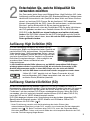 5
5
-
 6
6
-
 7
7
-
 8
8
-
 9
9
-
 10
10
-
 11
11
-
 12
12
-
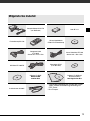 13
13
-
 14
14
-
 15
15
-
 16
16
-
 17
17
-
 18
18
-
 19
19
-
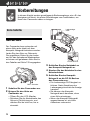 20
20
-
 21
21
-
 22
22
-
 23
23
-
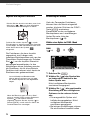 24
24
-
 25
25
-
 26
26
-
 27
27
-
 28
28
-
 29
29
-
 30
30
-
 31
31
-
 32
32
-
 33
33
-
 34
34
-
 35
35
-
 36
36
-
 37
37
-
 38
38
-
 39
39
-
 40
40
-
 41
41
-
 42
42
-
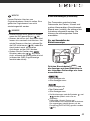 43
43
-
 44
44
-
 45
45
-
 46
46
-
 47
47
-
 48
48
-
 49
49
-
 50
50
-
 51
51
-
 52
52
-
 53
53
-
 54
54
-
 55
55
-
 56
56
-
 57
57
-
 58
58
-
 59
59
-
 60
60
-
 61
61
-
 62
62
-
 63
63
-
 64
64
-
 65
65
-
 66
66
-
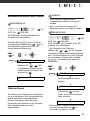 67
67
-
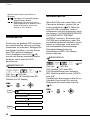 68
68
-
 69
69
-
 70
70
-
 71
71
-
 72
72
-
 73
73
-
 74
74
-
 75
75
-
 76
76
-
 77
77
-
 78
78
-
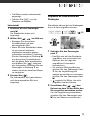 79
79
-
 80
80
-
 81
81
-
 82
82
-
 83
83
-
 84
84
-
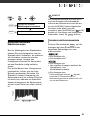 85
85
-
 86
86
-
 87
87
-
 88
88
-
 89
89
-
 90
90
-
 91
91
-
 92
92
-
 93
93
-
 94
94
-
 95
95
-
 96
96
-
 97
97
-
 98
98
-
 99
99
-
 100
100
-
 101
101
-
 102
102
-
 103
103
-
 104
104
-
 105
105
-
 106
106
-
 107
107
-
 108
108
-
 109
109
-
 110
110
-
 111
111
-
 112
112
-
 113
113
-
 114
114
-
 115
115
-
 116
116
-
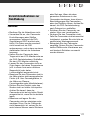 117
117
-
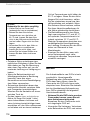 118
118
-
 119
119
-
 120
120
-
 121
121
-
 122
122
-
 123
123
-
 124
124
-
 125
125
-
 126
126
-
 127
127
-
 128
128
-
 129
129
-
 130
130
-
 131
131
-
 132
132
-
 133
133
-
 134
134
-
 135
135
Verwandte Artikel
-
Canon DC310 Benutzerhandbuch
-
Canon DC330 Benutzerhandbuch
-
Canon DC210 Benutzerhandbuch
-
Canon DC230 Benutzerhandbuch
-
Canon DC19 Benutzerhandbuch
-
Canon HG20 Black Benutzerhandbuch
-
Canon HF10 Benutzerhandbuch
-
Canon Legria HFR16 Bedienungsanleitung
-
Canon DC100 Benutzerhandbuch
-
Canon DC40 Benutzerhandbuch